Cómo utilizar la búsqueda de Google para generar imágenes de IA
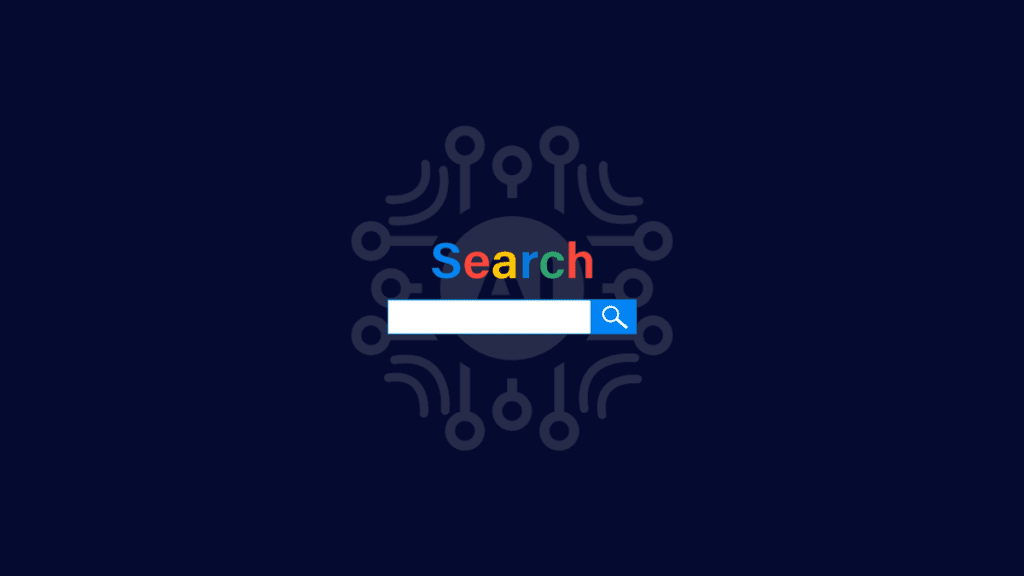
- Qué saber
-
Cómo generar y descargar imágenes de IA con la Búsqueda de Google
- Paso 1: habilita SGE desde Search Labs
- Paso 2: pida a la Búsqueda de Google que genere imágenes de IA
- Paso 3: edite y ajuste su mensaje
- Paso 4: Baje o exporte imágenes generadas por IA
- Paso 5: busque sus imágenes de búsqueda anteriores generadas por IA
- Paso 6: suprima las imágenes de IA recientes creadas con la Búsqueda de Google
- Preguntas frecuentes
Qué saber
- Ahora puede generar imágenes de IA desde la misma Búsqueda de Google.
- Active SGE desde Search Labs, escriba su solicitud y obtenga cuatro imágenes diferentes generadas por IA.
- Seleccione una imagen para ver la solicitud ampliada utilizada para la generación de imágenes, haga clic en "Editar" para ajustar su solicitud y haga clic en "Exportar" para descargar su imagen en formato PNG o enviarla la en Drive.
- Acceda a todas sus imágenes generadas con IA desde google.com/search/images.
- A partir del 25 de octubre de 2023[CompreyunalicenciasifeuservirPhraseExpressperanopActualmentelageneracióndeimágenesdeIAconlaBúsquedadeGooglesóloestádisponibleparalosusuariosdeEUAquehaganactivaelexperimentoSGEdesdeSearchLabs[PleasepurchasealicenseifusingPhraseExpressableforUSuserswho'veenabledtheSGEexperimentfromSearchLabs[CompreuunallicènciasifeuservirPhraseExpressperanopActualmentlageneraciód'imatgesd'IAamblaCercadeGooglenomésestàdisponibleperalsusuarisdelsEUAquehaginactivatl'experimentSGEdesdeSearchLabs[PleasepurchasealicenseifusingPhraseExpressfornon-pCurrentlyAI-imagegenerationwithGoogleSearchisonlyavailableforUSuserswho’veenabledtheSGEexperimentfromSearchLabs
La experiencia generativa de búsqueda de Google (o SGE) se presenta como la nueva forma de buscar en la web. Después de un lanzamiento suave a través de Search Labs que actualizó la experiencia de navegación tradicional con una serie de implementaciones de IA de nueva generación, SGE ahora también le permite generar imágenes de IA en la Búsqueda de Google.
Aquí tiene todo lo que necesita saber para empezar a crear imágenes de IA sin salir nunca del motor de búsqueda.
Cómo generar y descargar imágenes de IA con la Búsqueda de Google
Actualmente, la capacidad de generar imágenes de IA en la Búsqueda de Google está limitada a los usuarios de Estados Unidos (también sólo en inglés) que hayan habilitado el experimento SGE de los Laboratorios de búsqueda de Google.
Si nunca ha utilizado SGE antes, siga la sección siguiente para activarlo y empezar a utilizarlo para generar imágenes de IA.


Paso 1: habilita SGE desde Search Labs
Para habilitar SGE desde Search Labs, abra Google.com y haga clic en el icono del matraz en el extremo superior derecho.
Alternativamente, vaya a labs.google.com/search. A continuación, activa SGE, IA generativa en busca.
Para obtener más información sobre las ventajas de utilizar SGE y cómo transforma el motor de búsqueda tradicional, consulte nuestra guía sobre Cómo empezar con Google SGE.


Paso 2: pida a la Búsqueda de Google que genere imágenes de IA
Una vez que SGE esté habilitado desde Search Labs, sólo tiene que abrir Google.com, escriba su solicitud para la imagen que desea ver y pulse Enter.
Espere a que SGE genere sus resultados.
Obtendrá cuatro variaciones de imagen para elegir.
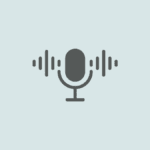
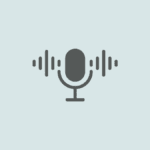
Mientras se pida, asegúrese de utilizar palabras como "crear", "dibujar", "generar", etc. para especificar qué desea que haga SGE. Piense en ello como cualquier otra plataforma de generación de imágenes de IA, pero una que está integrada directamente en el motor de búsqueda. Así, cuanto más detalladas sean sus indicaciones, mejores serán los resultados.
Paso 3: edite y ajuste su mensaje
Si no se siente inspirado para escribir una descripción detallada de lo que desea ver, también puede limitarse a instrucciones sencillas y dejar que SGE la tome desde allí. A continuación, haga clic en una imagen para ver la solicitud ampliada proporcionada por Google.
Esto le ayudará a entender cómo añadir nuevos elementos y mejorar la consulta inicial.
Hacer clic en Edita para afinar el mensaje.
Esto abrirá una nueva ventana de generación de imágenes. Aquí puede editar y mejorar la solicitud.
O haga clic en el icono de varilla para obtener ayuda para escribir una indicación más detallada.
Revise la solicitud que genera Google.
Cuando esté satisfecho, haga clic en Generar.
Paso 4: Baje o exporte imágenes generadas por IA
Una vez que tenga la imagen que desea descargar, haga clic encima para seleccionarla.
A continuación, haga clic en Exporta.
A continuación, elija si desea descargar como archivo PNG o guárdelo en su Google Drive.
También puede utilizar las mismas funciones de la misma Búsqueda de Google.
Paso 5: busque sus imágenes de búsqueda anteriores generadas por IA
Todas las imágenes que haya generado mediante la Búsqueda de Google estarán disponibles en Google.com/search/images.
Alternativamente, también puede hacer clic en el icono de tres puntos en el panel lateral "Genera imagen de Google".
A continuación, seleccione Imágenes recientes.
En la página Buscar imágenes, puede ver sus creaciones anteriores y crear imágenes nuevas generadas por IA.
Paso 6: suprima las imágenes de IA recientes creadas con la Búsqueda de Google
Todas las imágenes creadas con Google SGE están disponibles en google.com/search/images. Para eliminar una imagen, haga clic para seleccionarla.
Haga clic en el icono de tres puntos en la esquina superior derecha (antes de su foto de perfil).
Seleccione Eliminar.
Hacer clic en Eliminar de nuevo por confirmar.
Preguntas frecuentes
Echemos un vistazo a algunas preguntas más frecuentes sobre el uso de la experiencia generativa de búsqueda de Google para generar imágenes de IA.
¿Qué países obtienen la generación de imágenes de IA en la Búsqueda de Google?
Actualmente, la generación de imágenes de IA sólo está disponible para los usuarios de Estados Unidos (a partir del 25 de octubre de 2023). Puede que se instale a los usuarios que forman parte de Search Labs de otros países en un futuro cercano.
¿Las imágenes generadas con la Búsqueda de Google caducan?
Sí, todas las imágenes generadas con la Búsqueda de Google caducan automáticamente a los 30 días.
¿Puedo utilizar una VPN para acceder a la generación de imágenes SGE AI?
Sí, puede utilizar una VPN para conectarse a Estados Unidos, habilitar SGE y utilizar la función de generación de imágenes de IA desde la página de Búsqueda de Google.
¿Cuáles son las limitaciones de la generación de imágenes de IA de Google SGE?
Además de ser exclusiva para los usuarios de EE.UU., la generación de imágenes de IA también está disponible sólo para mayores de 18 años. Google también ha limitado la creación de imágenes fotorealistas de rostros humanos con SGE, así como cualquier cosa que pueda considerarse perjudicial, inadecuada o engañosa.
La capacidad de crear arte de IA desde la propia Búsqueda de Google da al experimento SGE un gran empuje en el mundo de los motores de búsqueda impulsados por IA. Con la inspiración sólo en una consulta de búsqueda, Google SGE abre nuevas maneras de convertir ideas aproximadas en imágenes de IA para avivar su creatividad. Esperamos que esta guía le haya ayudado a empezar a generar imágenes de IA directamente desde la Búsqueda de Google. ¡Hasta la próxima vez! Sé creativo.























Entradas Relacionadas